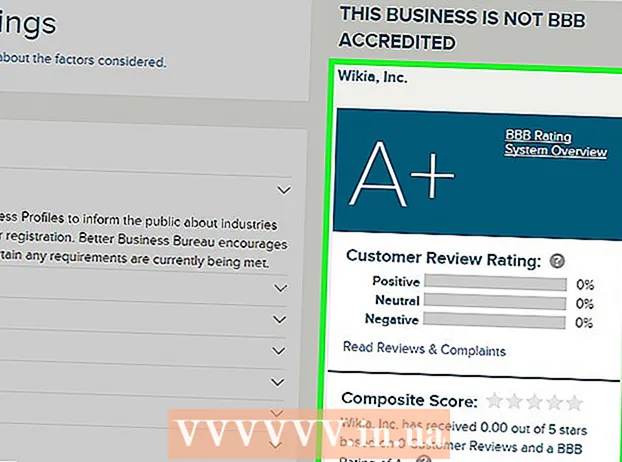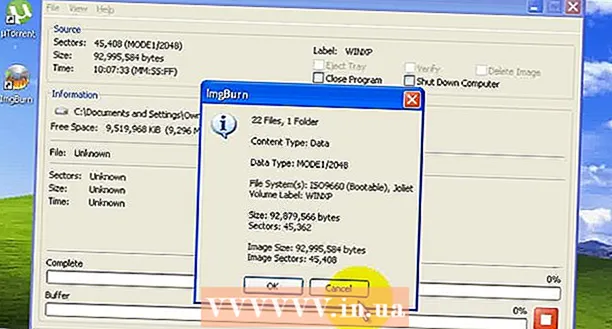Autora:
Virginia Floyd
Data De La Creació:
5 Agost 2021
Data D’Actualització:
1 Juliol 2024
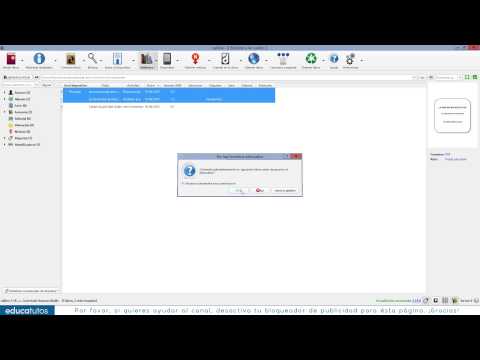
Content
- Passos
- Mètode 1 de 2: mitjançant correu electrònic
- Mètode 2 de 2: utilitzar un cable USB
- Consells
- Advertiments
Aquest article us mostrarà com copiar un fitxer PDF al vostre lector de llibres electrònics Kindle o a l’aplicació mòbil Kindle. Utilitzeu Send-to-Kindle per enviar un PDF al vostre Kindle o bé feu servir un cable USB per copiar un PDF a Kindle directament des del vostre ordinador.
Passos
Mètode 1 de 2: mitjançant correu electrònic
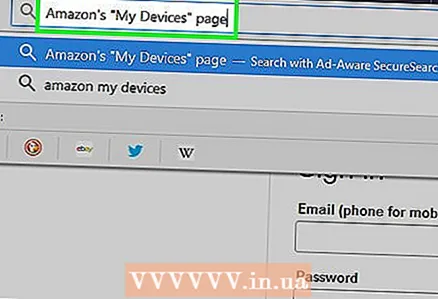 1 Cerqueu la vostra adreça de correu electrònic d’enviament a Kindle. El necessitareu per enviar un PDF al dispositiu Kindle o a l'aplicació Kindle:
1 Cerqueu la vostra adreça de correu electrònic d’enviament a Kindle. El necessitareu per enviar un PDF al dispositiu Kindle o a l'aplicació Kindle: - Aneu a la pàgina Els meus dispositius d’Amazon i inicieu la sessió si cal.
- Desplaceu-vos cap avall i toqueu Configuració del document personal.
- Desplaceu-vos cap avall i, a la secció "Adreça de correu electrònic", trobeu l'adreça de correu electrònic.
- Afegiu una adreça electrònica nova si cal. Per fer-ho, feu clic a "Afegeix una nova adreça de correu electrònic aprovada", introduïu la vostra adreça de correu electrònic quan se us demani i feu clic a "Afegeix adreça".
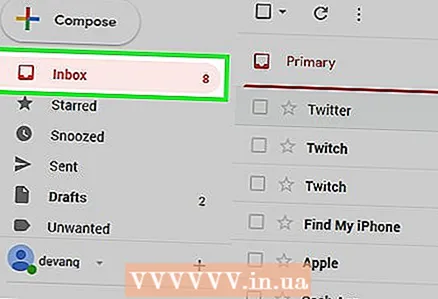 2 Obriu qualsevol de les vostres bústies de correu.
2 Obriu qualsevol de les vostres bústies de correu.- Si encara no heu iniciat la sessió, introduïu la vostra adreça de correu electrònic i contrasenya.
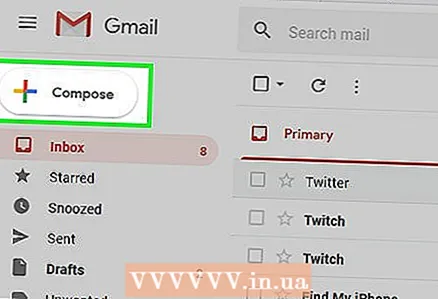 3 Redacta una nova carta. Per fer-ho, obriu una finestra per crear una nova lletra:
3 Redacta una nova carta. Per fer-ho, obriu una finestra per crear una nova lletra: - Gmail - feu clic a "Escriu" (o "Escriu") a la part esquerra de la pàgina.
- Perspectiva - feu clic a "+ Crea un missatge" a l'extrem superior esquerre de la pàgina.
- Yahoo - feu clic a "Escriu" a la part superior esquerra de la pàgina.
- iCloud Mail - feu clic a la icona blava
 a la part superior de la pàgina.
a la part superior de la pàgina.
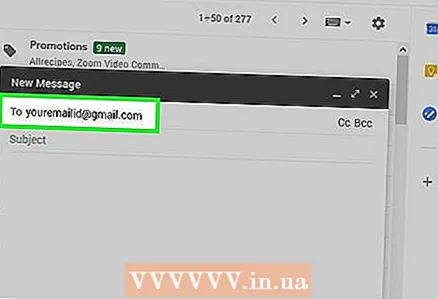 4 Introduïu l'adreça electrònica d'enviament a Kindle. Al quadre de text "A", introduïu l'adreça electrònica que es troba a "Adreça electrònica" a la pàgina Kindle del vostre compte d'Amazon.
4 Introduïu l'adreça electrònica d'enviament a Kindle. Al quadre de text "A", introduïu l'adreça electrònica que es troba a "Adreça electrònica" a la pàgina Kindle del vostre compte d'Amazon. 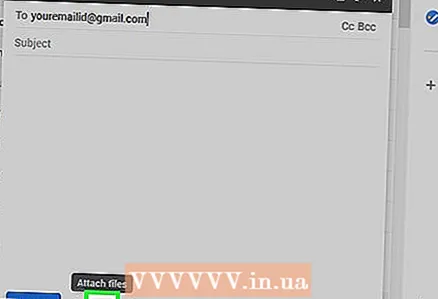 5 Feu clic a la icona de fitxer adjunt
5 Feu clic a la icona de fitxer adjunt  . Normalment es troba a la part inferior o superior de la nova finestra de lletres. S'obre una finestra Explorer (Windows) o Finder (Mac).
. Normalment es troba a la part inferior o superior de la nova finestra de lletres. S'obre una finestra Explorer (Windows) o Finder (Mac). 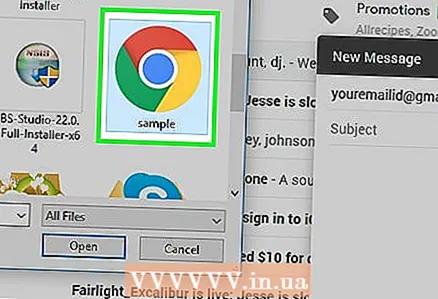 6 Seleccioneu el fitxer PDF. Aneu a la carpeta amb el document PDF desitjat i, a continuació, feu-hi clic.
6 Seleccioneu el fitxer PDF. Aneu a la carpeta amb el document PDF desitjat i, a continuació, feu-hi clic. 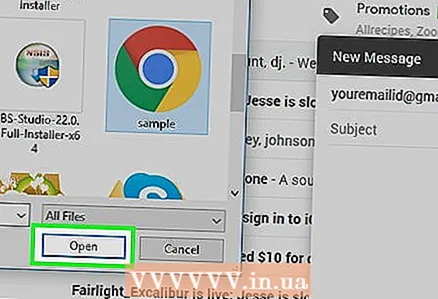 7 Fer clic a Obert. Es troba a l'extrem inferior dret de la finestra.El fitxer PDF s’adjuntarà al correu electrònic.
7 Fer clic a Obert. Es troba a l'extrem inferior dret de la finestra.El fitxer PDF s’adjuntarà al correu electrònic. 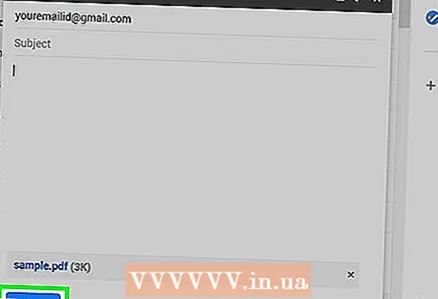 8 Envia una carta. Feu clic a Envia (o feu clic a la icona de l'avió de paper). El PDF s’enviarà al dispositiu Kindle o a l’aplicació Kindle; això pot trigar uns quants minuts.
8 Envia una carta. Feu clic a Envia (o feu clic a la icona de l'avió de paper). El PDF s’enviarà al dispositiu Kindle o a l’aplicació Kindle; això pot trigar uns quants minuts. - Depenent del servei de correu, es pot obrir una finestra que us demana si voleu enviar la carta sense l'assumpte ni el text de la carta. En aquest cas, feu clic a "Sí" o a "Envia".
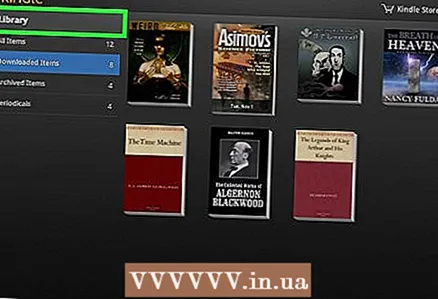 9 Obriu un document PDF al dispositiu Kindle. Assegureu-vos que el Kindle estigui desbloquejat i connectat a una xarxa sense fils (o internet mòbil). Ara toqueu el fitxer PDF a la secció Biblioteca per obrir el document.
9 Obriu un document PDF al dispositiu Kindle. Assegureu-vos que el Kindle estigui desbloquejat i connectat a una xarxa sense fils (o internet mòbil). Ara toqueu el fitxer PDF a la secció Biblioteca per obrir el document. - Per a l'aplicació Kindle, inicieu-la, inicieu la sessió (si cal), aneu a la pestanya BIBLIOTECA i, a continuació, toqueu el document PDF.
Mètode 2 de 2: utilitzar un cable USB
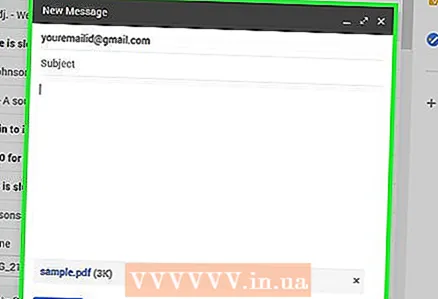 1 No utilitzeu aquest mètode per copiar el PDF a l'aplicació Kindle. Per a l'aplicació Kindle, utilitzeu el correu electrònic.
1 No utilitzeu aquest mètode per copiar el PDF a l'aplicació Kindle. Per a l'aplicació Kindle, utilitzeu el correu electrònic. 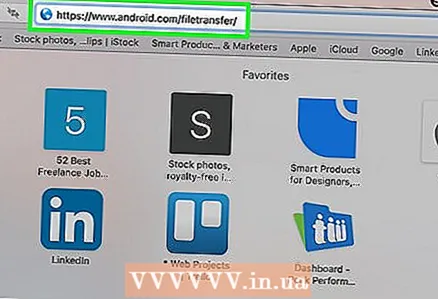 2 Descarregueu i instal·leu Android File Transfer si teniu un equip Mac. Els ordinadors Mac no poden funcionar directament amb Android, de manera que necessiteu la transferència de fitxers d'Android:
2 Descarregueu i instal·leu Android File Transfer si teniu un equip Mac. Els ordinadors Mac no poden funcionar directament amb Android, de manera que necessiteu la transferència de fitxers d'Android: - Aneu a https://www.android.com/filetransfer/ al navegador web del vostre Mac.
- Feu clic a Baixa ara.
- Feu doble clic al fitxer DMG descarregat.
- Arrossegueu la icona de transferència de fitxers d'Android a la icona de la carpeta Aplicacions.
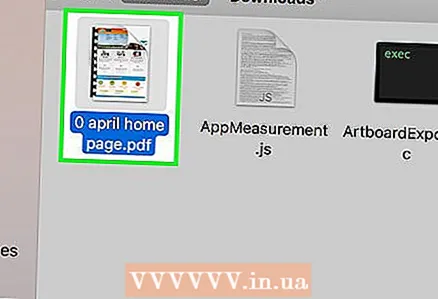 3 Copieu el fitxer PDF. Aneu a la carpeta amb el document PDF desitjat, feu-hi clic i, a continuació, feu clic a Ctrl+C (Windows) o ⌘ Ordre+C (Mac).
3 Copieu el fitxer PDF. Aneu a la carpeta amb el document PDF desitjat, feu-hi clic i, a continuació, feu clic a Ctrl+C (Windows) o ⌘ Ordre+C (Mac). 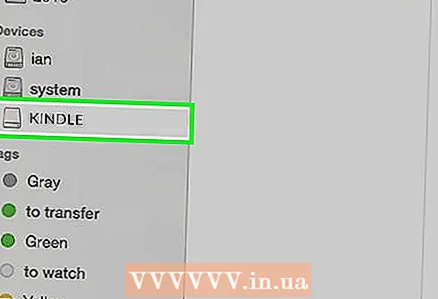 4 Connecteu el vostre Kindle a l'ordinador. Connecteu un extrem del cable de càrrega USB a un port USB de l’ordinador i l’altre extrem al port de càrrega del Kindle.
4 Connecteu el vostre Kindle a l'ordinador. Connecteu un extrem del cable de càrrega USB a un port USB de l’ordinador i l’altre extrem al port de càrrega del Kindle. - Per a un ordinador Mac, és possible que necessiteu un adaptador USB3.0 a USB / C.
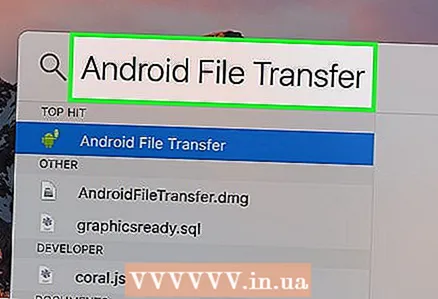 5 Obriu la finestra del Kindle. Per això:
5 Obriu la finestra del Kindle. Per això: - Windows - obriu la finestra de l'Explorador
 (o premeu ⊞ Guanya+E) i, a continuació, feu clic al nom del Kindle al tauler esquerre. És possible que hàgiu de desplaçar-vos cap avall per trobar el nom del Kindle.
(o premeu ⊞ Guanya+E) i, a continuació, feu clic al nom del Kindle al tauler esquerre. És possible que hàgiu de desplaçar-vos cap avall per trobar el nom del Kindle. - Mac - Inicieu el programa Android File Transfer. Per fer-ho, entreu transferència de fitxers android a Spotlight
 i, a continuació, feu doble clic a "Transferència de fitxers d'Android" als resultats de la cerca.
i, a continuació, feu doble clic a "Transferència de fitxers d'Android" als resultats de la cerca.
- Windows - obriu la finestra de l'Explorador
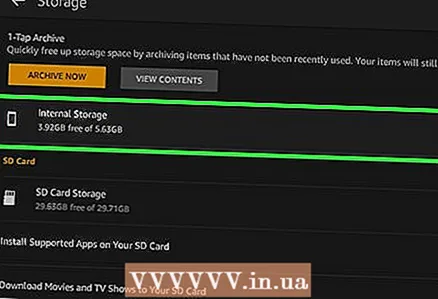 6 Obriu l’emmagatzematge intern del vostre Kindle. Si la finestra del Kindle no mostra cap fila de carpetes, feu doble clic a la carpeta "Interna" o "Emmagatzematge intern".
6 Obriu l’emmagatzematge intern del vostre Kindle. Si la finestra del Kindle no mostra cap fila de carpetes, feu doble clic a la carpeta "Interna" o "Emmagatzematge intern". - Omet aquest pas en un Mac.
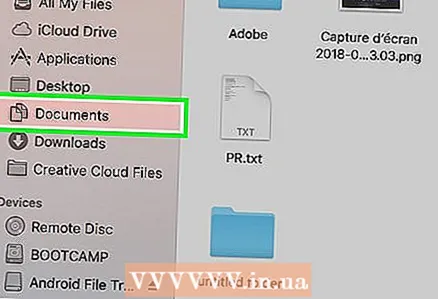 7 Cerqueu i obriu la carpeta "Documents". Aquesta carpeta conté fitxers Kindle com ara documents PDF i Word. Feu doble clic sobre aquesta carpeta per obrir-la.
7 Cerqueu i obriu la carpeta "Documents". Aquesta carpeta conté fitxers Kindle com ara documents PDF i Word. Feu doble clic sobre aquesta carpeta per obrir-la. - Si teniu un Kindle clàssic, aquesta carpeta es pot anomenar "Documents".
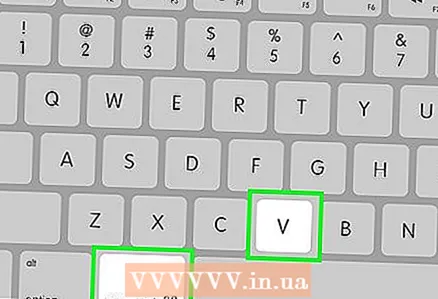 8 Inseriu el fitxer PDF. Quan s'obre la carpeta Documents, feu clic a Ctrl+V (Windows) o ⌘ Ordre+V (Mac) per enganxar el PDF copiat a una carpeta. Això transferirà el document PDF al vostre Kindle.
8 Inseriu el fitxer PDF. Quan s'obre la carpeta Documents, feu clic a Ctrl+V (Windows) o ⌘ Ordre+V (Mac) per enganxar el PDF copiat a una carpeta. Això transferirà el document PDF al vostre Kindle.  9 Desconnecteu de forma segura i desconnecteu el Kindle de l'ordinador. Quan desconnecteu el Kindle de forma segura, desconnecteu-ne el cable de l'ordinador.
9 Desconnecteu de forma segura i desconnecteu el Kindle de l'ordinador. Quan desconnecteu el Kindle de forma segura, desconnecteu-ne el cable de l'ordinador. 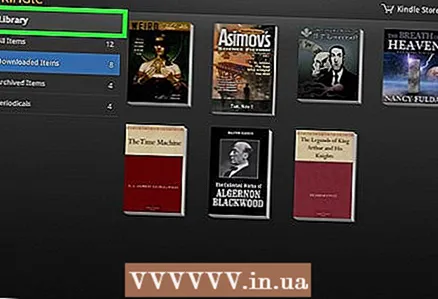 10 Obriu un document PDF al dispositiu Kindle. Desbloqueu el dispositiu i toqueu el fitxer PDF a la secció Biblioteca per obrir el document.
10 Obriu un document PDF al dispositiu Kindle. Desbloqueu el dispositiu i toqueu el fitxer PDF a la secció Biblioteca per obrir el document.
Consells
- La majoria dels models Kindle admeten PDF, de manera que no cal convertir documents PDF a altres formats.
- Si el sistema no reconeix el vostre Kindle quan està connectat a l’ordinador amb un cable USB, proveu d’endollar-lo a un altre port USB i reinicieu l’ordinador i el Kindle. Si això no funciona, proveu un altre cable USB.
Advertiments
- És possible que els fitxers PDF no es mostrin com s’esperava a la pantalla de Kindle.